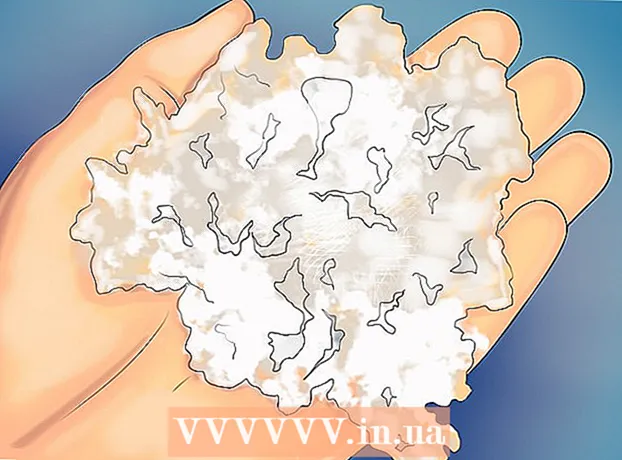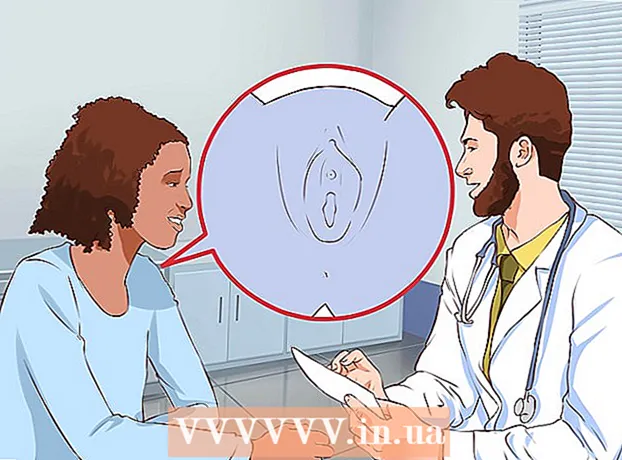작가:
Eric Farmer
창조 날짜:
12 3 월 2021
업데이트 날짜:
27 6 월 2024

콘텐츠
이 기사에서는 임시 파일로 시스템 캐시를 지우는 방법과 임시 인터넷 파일이 포함된 Safari 브라우저의 캐시를 지우는 방법에 대해 설명합니다. 시스템 캐시를 지우면 시스템이 정지되거나 충돌이 발생할 수 있습니다. 이는 캐시 지우기에 대한 일반적인 반응입니다.
단계
방법 1/2: 시스템 캐시를 지우는 방법
 1 실행 중인 프로그램을 최대한 많이 닫습니다. 이러한 프로그램은 Cache 폴더에 있는 파일을 사용하므로 여러 프로그램이 실행 중인 경우 캐시된 파일을 모두 삭제할 수 없습니다.
1 실행 중인 프로그램을 최대한 많이 닫습니다. 이러한 프로그램은 Cache 폴더에 있는 파일을 사용하므로 여러 프로그램이 실행 중인 경우 캐시된 파일을 모두 삭제할 수 없습니다.  2 파인더 창을 엽니다. 바탕 화면을 클릭하거나 독에서 파란색 얼굴 아이콘을 클릭하십시오.
2 파인더 창을 엽니다. 바탕 화면을 클릭하거나 독에서 파란색 얼굴 아이콘을 클릭하십시오.  3 클릭 이행. 창 상단의 메뉴 표시줄에 있습니다.드롭다운 메뉴가 열립니다.
3 클릭 이행. 창 상단의 메뉴 표시줄에 있습니다.드롭다운 메뉴가 열립니다.  4 클릭 폴더로 이동. 이동 드롭다운 메뉴 하단에서 이 옵션을 찾을 수 있습니다. 텍스트 상자가 열립니다.
4 클릭 폴더로 이동. 이동 드롭다운 메뉴 하단에서 이 옵션을 찾을 수 있습니다. 텍스트 상자가 열립니다.  5 "라이브러리" 폴더의 경로를 입력합니다. 텍스트 상자에 다음을 입력합니다. ~ / 도서관 /.
5 "라이브러리" 폴더의 경로를 입력합니다. 텍스트 상자에 다음을 입력합니다. ~ / 도서관 /.  6 클릭 이동. 텍스트 상자의 오른쪽 하단 모서리에 있는 파란색 버튼입니다. Caches 폴더가 포함된 Library 폴더가 열립니다.
6 클릭 이동. 텍스트 상자의 오른쪽 하단 모서리에 있는 파란색 버튼입니다. Caches 폴더가 포함된 Library 폴더가 열립니다.  7 "캐시" 폴더를 두 번 클릭합니다. Finder 창 상단에서 찾을 수 있습니다. 그렇지 않으면 아래로 스크롤하여 해당 폴더를 찾습니다.
7 "캐시" 폴더를 두 번 클릭합니다. Finder 창 상단에서 찾을 수 있습니다. 그렇지 않으면 아래로 스크롤하여 해당 폴더를 찾습니다.  8 "캐시" 폴더의 내용을 강조 표시하십시오. 해당 폴더에서 파일 또는 하위 폴더를 클릭한 다음 ⌘ 명령+NS... "캐시" 폴더의 전체 내용이 강조 표시됩니다.
8 "캐시" 폴더의 내용을 강조 표시하십시오. 해당 폴더에서 파일 또는 하위 폴더를 클릭한 다음 ⌘ 명령+NS... "캐시" 폴더의 전체 내용이 강조 표시됩니다.  9 "캐시" 폴더의 내용을 삭제합니다. 편집 메뉴(화면 상단)를 열고 휴지통으로 이동을 선택합니다. "캐시" 폴더의 내용은 휴지통으로 보내집니다.
9 "캐시" 폴더의 내용을 삭제합니다. 편집 메뉴(화면 상단)를 열고 휴지통으로 이동을 선택합니다. "캐시" 폴더의 내용은 휴지통으로 보내집니다. - 하나 이상의 파일이 실행 중인 프로그램에서 사용 중이기 때문에 삭제할 수 없다는 메시지가 나타날 수 있습니다. 이 경우 해당 파일을 건너뛰고 프로그램을 닫을 때 삭제해 보십시오.
 10 클릭 파인더. 이 메뉴는 화면의 왼쪽 상단 모서리에 있습니다. 드롭다운 메뉴가 열립니다.
10 클릭 파인더. 이 메뉴는 화면의 왼쪽 상단 모서리에 있습니다. 드롭다운 메뉴가 열립니다.  11 클릭 텅 빈 쓰레기통. 드롭다운 메뉴에 있습니다.
11 클릭 텅 빈 쓰레기통. 드롭다운 메뉴에 있습니다.  12 클릭 좋아요메시지가 표시되면. 시스템 캐시에서 삭제한 파일을 포함하여 휴지통이 비워집니다. 전문가의 조언
12 클릭 좋아요메시지가 표시되면. 시스템 캐시에서 삭제한 파일을 포함하여 휴지통이 비워집니다. 전문가의 조언 
곤잘로 마티네즈
컴퓨터 및 전화 수리 전문가 Gonzalo Martinez는 2014년에 설립된 캘리포니아 산호세에 소재한 가전 제품 수리 회사인 CleverTech의 사장입니다. CleverTech LLC는 Apple 기기 수리를 전문으로 합니다. 보다 환경적으로 책임을 지는 노력의 일환으로 이 회사는 수리를 위해 마더보드의 알루미늄, 디스플레이 및 마이크로 부품을 재사용합니다. 평균적으로 수리점에 비해 하루 평균 1-1.5kg의 전자 폐기물을 절약할 수 있습니다. 곤잘로 마티네즈
곤잘로 마티네즈
컴퓨터 및 전화 수리 전문가전문 트릭: Mac을 종료하면 캐시가 완전히 지워집니다. 종료한 개별 응용 프로그램이 계속 RAM을 차지하도록 때때로 컴퓨터를 완전히 종료하는 습관을 들이십시오.
방법 2/2: Safari 캐시를 지우는 방법
 1 사파리를 엽니다. 이 브라우저의 아이콘은 파란색 나침반처럼 보이며 도크(화면 하단)에 있습니다.
1 사파리를 엽니다. 이 브라우저의 아이콘은 파란색 나침반처럼 보이며 도크(화면 하단)에 있습니다.  2 클릭 원정 여행. 이 메뉴는 화면의 왼쪽 상단 모서리에 있습니다. 드롭다운 메뉴가 열립니다.
2 클릭 원정 여행. 이 메뉴는 화면의 왼쪽 상단 모서리에 있습니다. 드롭다운 메뉴가 열립니다. - 화면 상단에 현상 메뉴가 있으면 클릭한 다음 캐시 지우기 클릭 단계로 이동합니다.
 3 클릭 설정. 사파리 드롭다운 메뉴 상단 부근에 있다. 새 창이 열립니다.
3 클릭 설정. 사파리 드롭다운 메뉴 상단 부근에 있다. 새 창이 열립니다.  4 탭으로 이동 추가의. 창의 오른쪽에서 찾을 수 있습니다.
4 탭으로 이동 추가의. 창의 오른쪽에서 찾을 수 있습니다.  5 메뉴 모음에 현상 메뉴 표시 옆의 확인란을 선택합니다. 기본 설정 창 하단에 있습니다. 개발 메뉴가 Safari 메뉴 막대에 나타납니다.
5 메뉴 모음에 현상 메뉴 표시 옆의 확인란을 선택합니다. 기본 설정 창 하단에 있습니다. 개발 메뉴가 Safari 메뉴 막대에 나타납니다.  6 클릭 개발. 이 메뉴는 화면 상단의 메뉴 표시줄에 있습니다. 드롭다운 메뉴가 열립니다.
6 클릭 개발. 이 메뉴는 화면 상단의 메뉴 표시줄에 있습니다. 드롭다운 메뉴가 열립니다.  7 클릭 캐시 지우기. 개발 드롭다운 메뉴에서 이 옵션을 찾을 수 있습니다. Safari 캐시가 지워집니다.
7 클릭 캐시 지우기. 개발 드롭다운 메뉴에서 이 옵션을 찾을 수 있습니다. Safari 캐시가 지워집니다. - 지정된 옵션을 클릭하면 캐시가 지워진다는 경고나 알림이 표시되지 않습니다.
팁
- Safari 이외의 브라우저를 사용하는 경우 브라우저 설정에서 캐시를 지울 수 있습니다.
- 시스템 충돌을 방지하려면 캐시를 지울 때 컴퓨터를 다시 시작하는 것이 좋습니다.
경고
- 시스템 캐시를 지우면 시스템이 충돌할 수 있습니다. 컴퓨터가 다시 시작되어 문제 없이 작동하는 동안 시스템 캐시 지우기를 진행하기 전에 열려 있는 파일을 저장하고 실행 중인 프로그램을 닫으십시오.